本页与Internet Explorer不兼容。
出于安全考虑,我们建议你使用最新的浏览器,如Microsoft Edge、Google Chrome、Safari或Mozilla Firefox。
VGSTUDIO 的新功能
发现 3.4 版本中令人兴奋的新功能(截至 2021 年 02 月,版本 3.4.5)
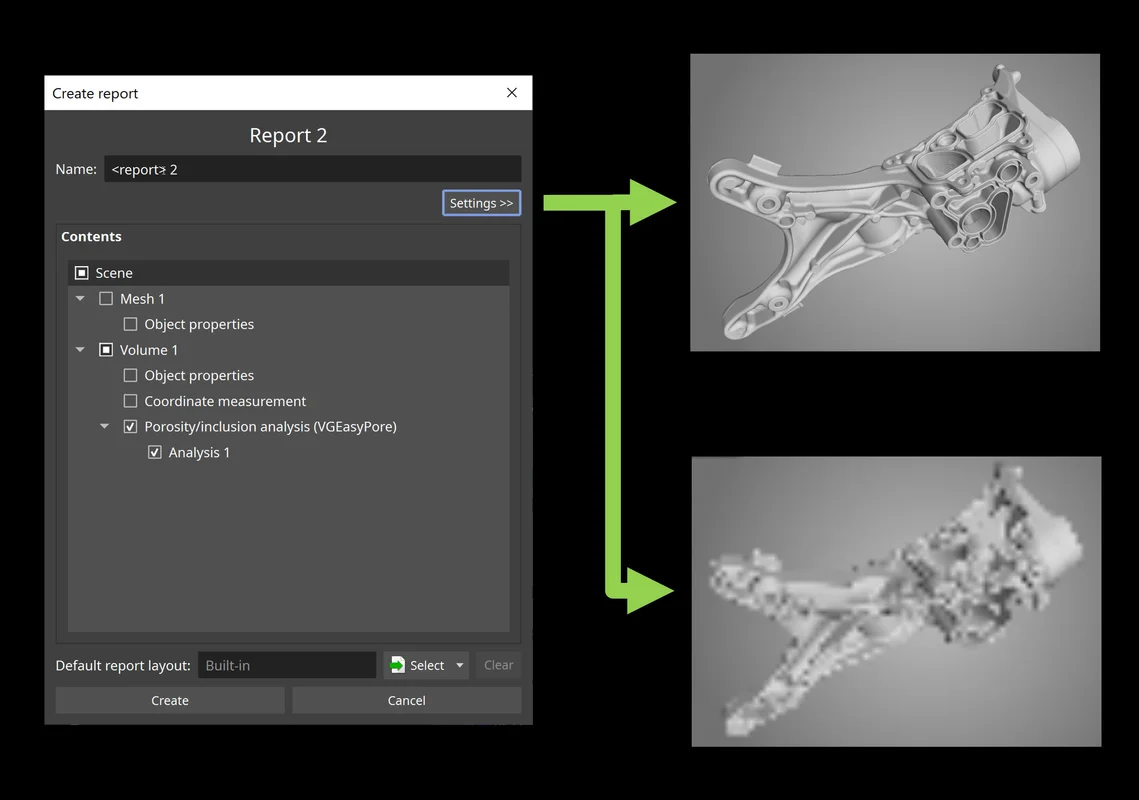
新的集成报告功能中的图像生成设置(3.4.5 版)
自定义图像生成设置(例如分辨率和不透明度映射设置)现在也可用于新的集成报告功能,并可为单个对象或整个报告进行设置。这样,在自动化场景中也能保持图像生成的一致性,并且也可以轻松地使用不同的设置来报告相同的内容。
集成报告功能的编辑器中的缩放功能(3.4.5 版)
使用 WYSIWYG(所见即所得)编辑器中的新缩放功能,您可以在查看或编辑报告时轻松地将相关内容调整为适合您的屏幕。您可以使报告页面自动缩放,以使其占据可用空间,或者,根据所需的详细程度手动设置缩放比例。
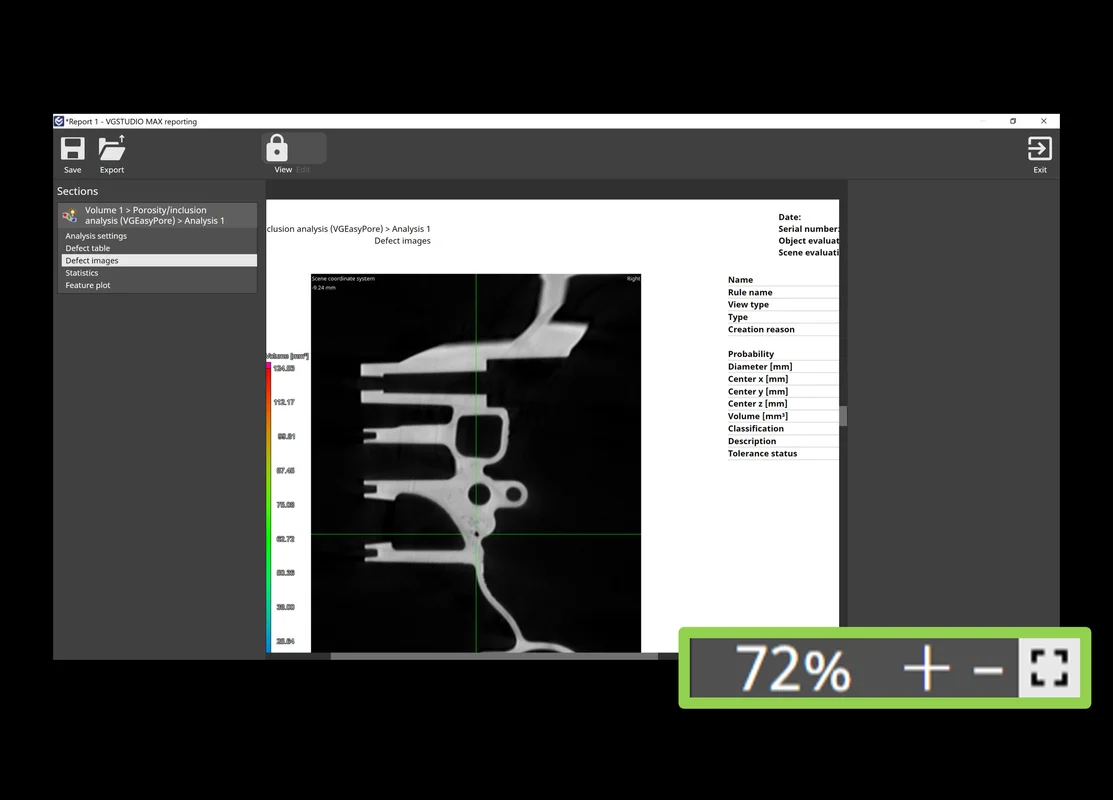
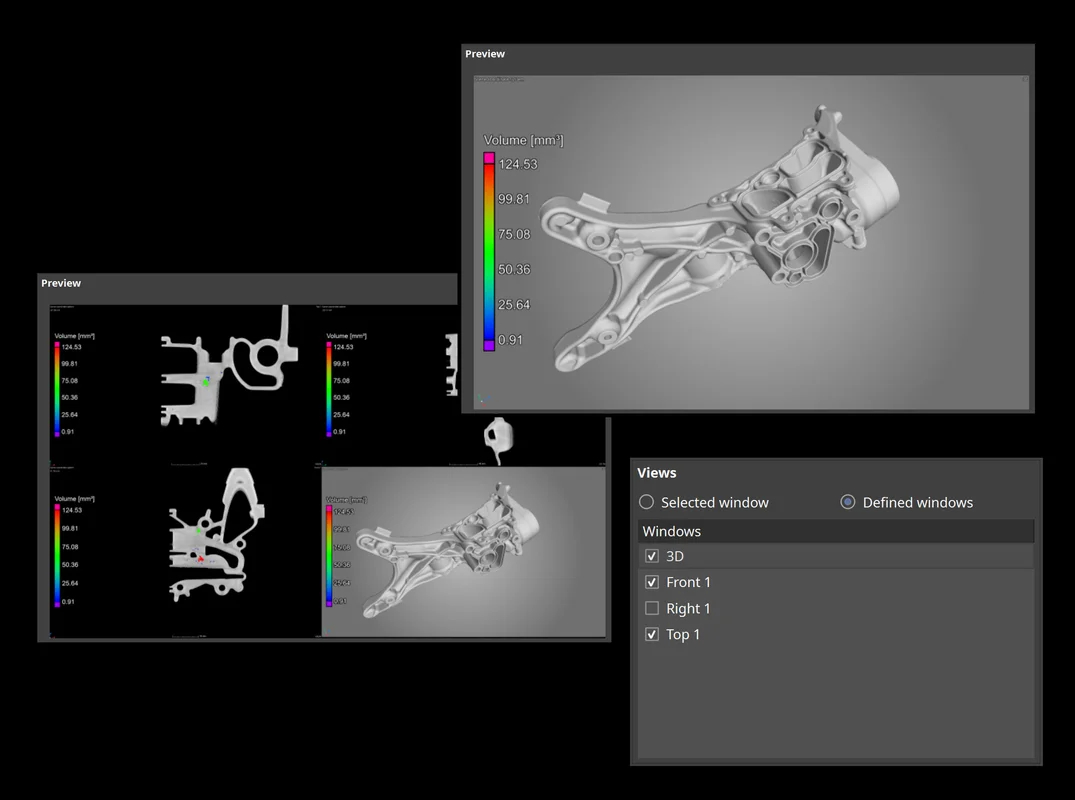
保存图像时的窗口选项(3.4.5 版)
保存图像时的新选项使您可以保存工作区中当前选中的窗口,也可以保存自定义选中的多个窗口。对于这两个选项,您觉得哪个更方便完全取决于您的手动审阅流程。对话框中的新选项可以同时保持其他图像设置的快捷键和自动存储不变。
全新的集成报告(3.4.4 版)
现在,使用完全重新设计的集成报告,您可以在 Volume Graphics 软件中编辑报告,并查看其在 PDF 中的显示方式。您可以根据需要自定义报告,自动创建报告,并将其直接保存在 .vgl 项目中。借助新的集成报告功能,您可以快速创建可呈现的 .pdf 报告,而无需切换到 Microsoft Excel 等外部软件,并且您可以在我们的所有产品中使用该功能,这也包括我们的免费查看软件 myVGL 和 VGMETROLOGY VIEWER。由于可以对创建报告和导出报告进行宏录制,因此该报告功能也可用于自动化和 VGinLINE。
WYSIWYG 报告编辑器(3.4.4 版)
使用全新的 WYSIWYG(所见即所得)编辑器,您现在可以以易于阅读的方式轻松编辑您的项目数据。您可以创建报告,其中包含场景中与报告相关的全部或部分内容,并自定义图像、表格列或页面布局等要显示的内容。此外,您可以重新排序或完全删除报告中的所选元信息、体积信息、分析设置或结果图像等数据部分。创建自定义布局后,你可以保存它并将其用于类似的报告。
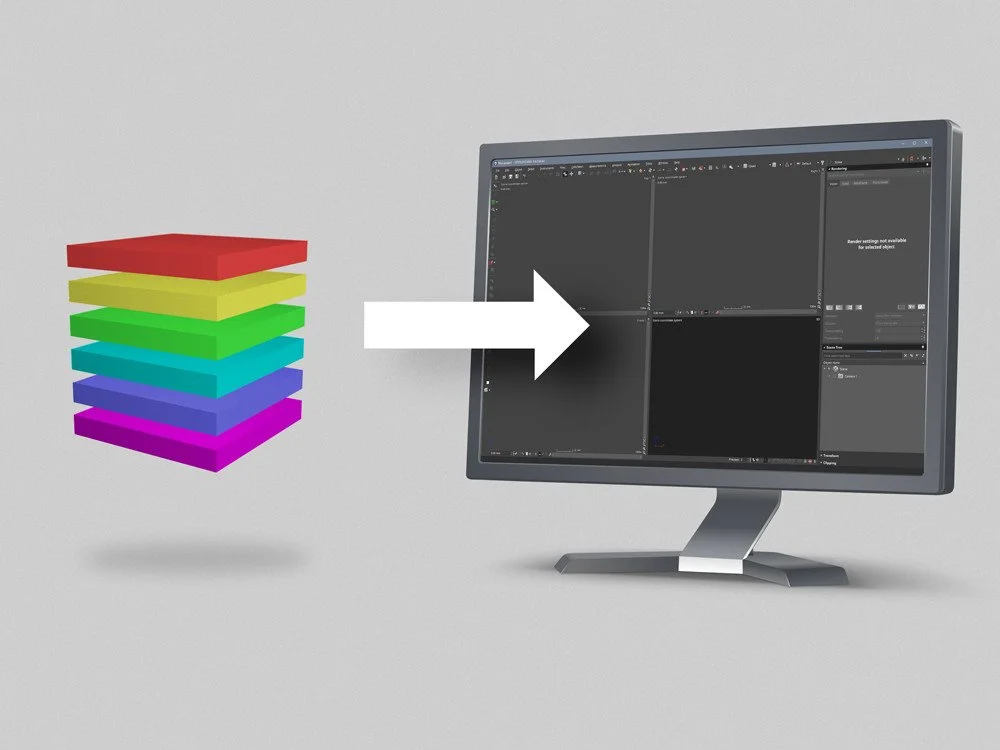
支持 HiXCT 多体积导入(3.4.3 版)
现在,您可以从 Hitachi Industrial CT 系统加载体积数据。Hitachi Industrial CT 系统常用的 HiXCT 文件格式可选地支持导入来自多圆扫描的体积。
更快地访问可视化选项(3.4.3 版)
通过在一个紧凑的图标栏中访问最常用的可视化选项,可以更快地更改体积、CAD 对象和网格的透明度和颜色。
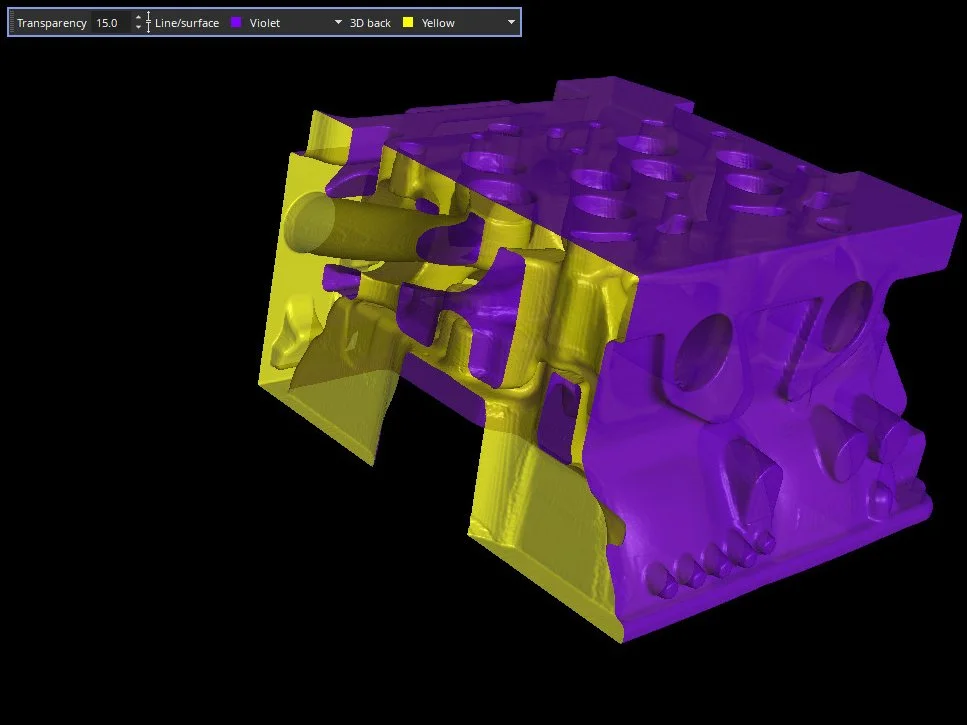
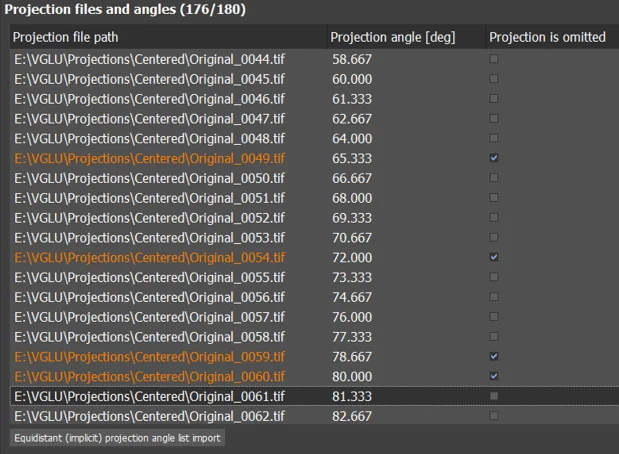
圆形轨迹的精确角度重建
现在,您可以考虑每个投影的实际角度位置,以进行高质量的重建。如果您的 CT 系统装有角度编码器,可以提供每个投影的实际角度位置,那么您现在可以使用这些信息来提高扫描的空间分辨率——或者,如果在 CT 扫描过程中某些投影丢失了,您现在可以跳过这些投影,最后仍然可以得到高质量的重建结果,且不会含有因丢失投影或投影不完整而导致出现的伪影,以及无需重新扫描。
可自动调整的不透明度曲线
现在,您可以使用新的、可自动调整的不透明度曲线来节省时间。基于在一个对象的 2D 视图中绘制的矩形,选中区域的对比度将自动得到优化。只需点击一下鼠标,即可将对比度转化成不透明度曲线,从而为选定区域提供最佳对比度。您还可以将它应用于场景中的多个对象,从而比较选定区域在两次或更多次扫描之间的差异。
在您目视检查一个感兴趣区,或者两个或更多对象上的同一个感兴趣区时,这个功能十分有用。
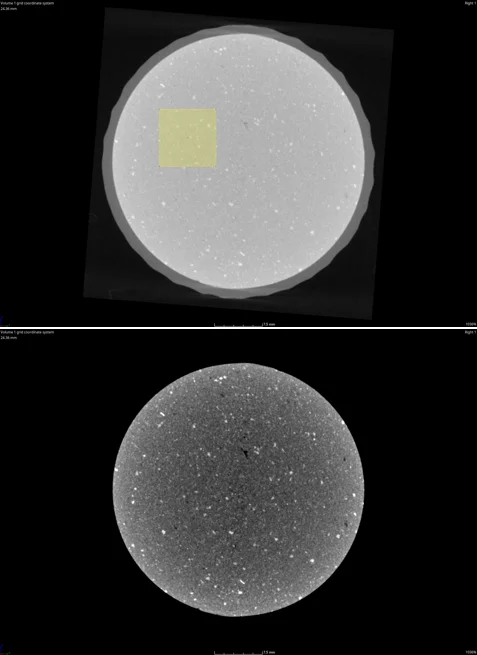
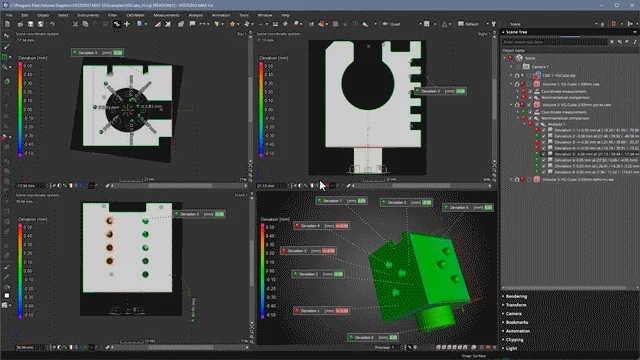
新的工具停靠栏
新的工具停靠栏更为直观,减少了鼠标导航到下一个工具所需的移动路径。现在,它的图标减少了,但也更加直观了。您可以把工具扩展、折叠或锁定,只需要扩展当前使用的工具,就能自动折叠其它工具,不再需要垂直滚动。您可以锁定住您希望始终可见的工具(例如场景树)。为了达到最佳可见性,被扩展的工具始终占据所有可用的垂直屏幕空间。
支持 4K 显示器
在最新版本的 Volume Graphics 软件中,所有应用程序的用户界面将显得清晰锐利,即使是在 4K 显示器上。同时,还考虑到了操作系统的自定义缩放比例。
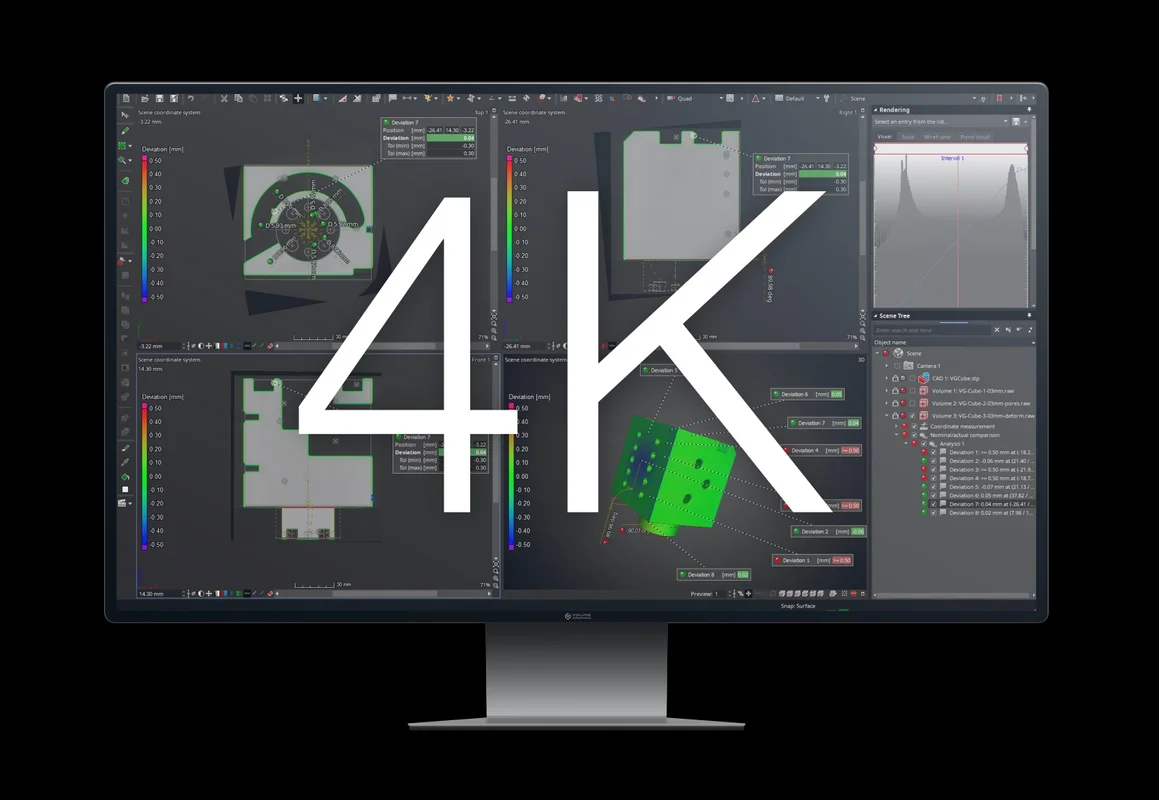
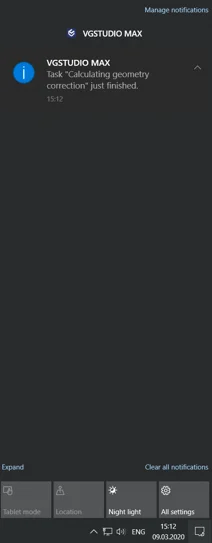
操作系统通知
如果在 Volume Graphics 软件运行的同时还运行着其它应用程序,那么当 Volume Graphics 应用程序完成了计算或其它处理工作以后,您现在会收到通知。这样,您就可以同时执行其它任务,而不会遗漏 Volume Graphics 应用程序的重要进度。
基于 ASTM E 1441 标准的对比度细节图
现在,您可以通过计算对比度细节图(CDD)来长时间监控 CT 系统的状态。该图会将结构分辨率和对比度分辨率结合在一项基于 ASTM E 1441 标准的测量中。这一参数用来评估:为了探测到一个特定大小的特征,该特征必需的最小对比度。除了 MTF(调制传递函数)和 CDF(对比度鉴别函数)之外,还支持这种新的计算方法。
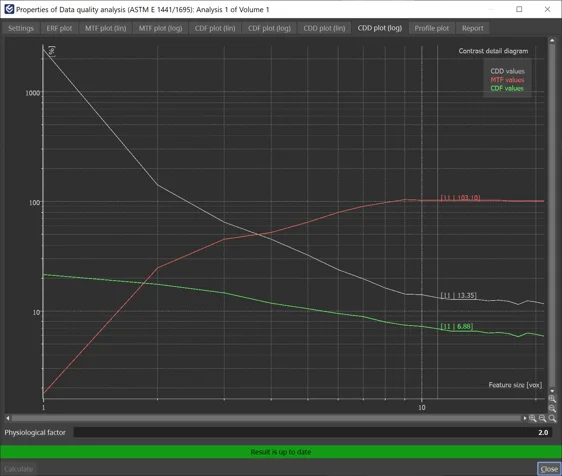
文件的导入和导出
- 从本地硬盘加载图像堆栈时,导入性能提高了,并且无需手动更改用于图像堆栈导入的 CPU 线程数。(3.4.3 版)
- 可以从一个存储位置一次性导入多个 CAD 模型、网格或 .vgl 体积:只需从“文件”菜单、从图标栏或通过“Ctrl + I”打开“快速导入”对话框,即可导入一个或同时导入多个对象。(3.4.3 版)
- 改进了对新的 NSI 文件格式(.nsihdr)的支持:如果缺少必要的转换器应用程序,您现在将获得错误信息,其中将包含所需应用程序的信息。现在,“打包”功能也可以支持这一新格式。(3.4.3 版)
- 快速的文件完整性检查功能可以确保您的 .vgl 项目不会加载错误的参考体积数据。该功能提供了与全面性检查相同的安全级别,但却降低了硬件资源要求,例如 CPU 和网络使用率。
可视化与导航
- 创建与替换书签的速度更快,从而在处理涉及大量坐标测量对象的复杂项目时,速度比以前几乎快了十倍。
- 首选项中的新选项,用于更改所有视图中指示器的外观。通过这些选项可以调整指示器的大小和形状(例如:圆形),从而确保指示器不会覆盖您希望显示的内容。
- 导入和导出应用程序布局,从而保存现有的图标栏和工具停靠栏设置,以便在不同的计算机上重新使用,或者与同事共享。这样可以更轻易地为不同的计算机和公司地点的各种工作流程制定标准化的应用程序布局。
坐标测量
- 可直接在表中通过上下文菜单应用默认列布局:现在,应用程序中的大多数表都允许您存储和应用特定的列布局,从而可以轻松地统一不同项目中表列的顺序和布局。(3.4.3 版)
报告与可追溯性
- 在新的集成报告功能的编辑模式下,现在会显示报告部分中的表和列表的数据源名称。这使您可以查看布局元素正在使用哪些数据源(例如缺陷表)以及哪些元素共享一个共同的数据源。(3.4.5 版)
- “保存图像”保存上一次使用的设置:现在,在手动检查部件并创建一系列图像时,“保存图像”可以记住上一次使用的设置,例如分辨率或画中画模式。这样可以确保更快、更流畅的检查过程,尤其是与宏的“快速播放”功能搭配使用时。
Volume Graphics (Beijing)
Technology Co., Ltd.
唯迹(北京)科技有限公司
Technology Co., Ltd.
唯迹(北京)科技有限公司
中国北京市朝阳区东方东路19号
5号楼12层 D-01-0-1205 B 单元
邮编100600
电话:+86 10 8532 6305
保留更改与印刷错误的权利。

